随着人们日常办公的需要彩色扫描的需求越来越大,但是不同的扫描仪使用的方法却大不一样,那如何才能将大批量的文件进行又快又好的扫描呢?本文简单介绍关于ricoh 4002 复印机扫描步骤,如有不足之处望大家及时提出,我会尽快修改的。
1、触摸屏处于黑色,节能指示灯处于高亮,说明复印机处于待机状态。

2、点击节能按钮,解除待机进入工作状态。

3、进入工作状态后触摸板呈高亮状态,默认为复印机。

4、在触摸面板的左侧找到“扫描仪”按钮,点击后进入扫描一工作状态。
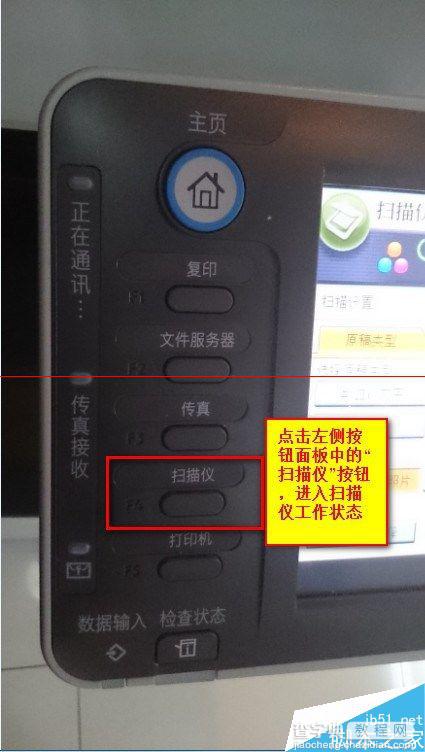
5、进入扫描仪状态后,面板上的开始按钮的状态指示灯是红色的,代表扫描仪设置未完成,功能不可用。

6、点击“扫描设置”按钮,进入扫描设置界面。

7、在“扫描设置”界面中点击“原稿类型”选项卡,来确定我们要将文档扫描为黑白或彩色哪种类型。

8、彩色扫描中需要根据纸张的材质来决定,扫描的类型。
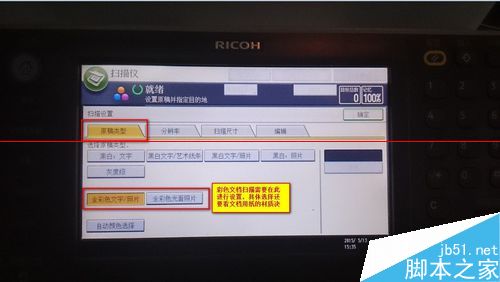
9、在分辨率的设置中,我们要注意dpi数值越高,我们扫描的文档通过走纸器的速度越慢,扫描后形成的文件越大,清晰度越高。
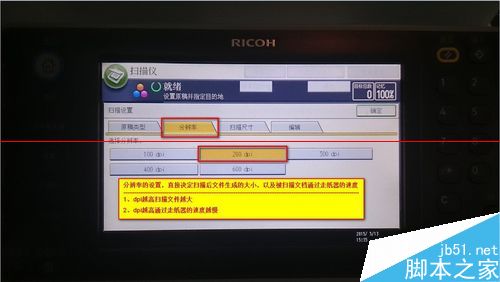
10、扫描尺寸默认状态是自动检测,一般的文件扫描用A4就可以了,特殊尺寸可以自定义,设置完成后,点击确定就可以了。

11、回到扫描仪界面后继续设置色彩浓度(这个浓度是指扫描以后生成文件的浓度)

12、点击原稿进纸类型进入设置界面

13 首先设置原稿的方向(横向或竖向,word中成为长边和短边),其次设置原稿扫描的方式(单面或双面,以及扫描时的翻页方式),设置完成后,点击确定回到扫描界面

14、点击发送文件类型按钮来确定生成文件后的类型。

15、选择项目确认扫描后的文件是生成单个文件还是多个文件,文件类型是指生成的文件是jpeg还是pdf,设置完成后点击确定按钮回到扫描界面。
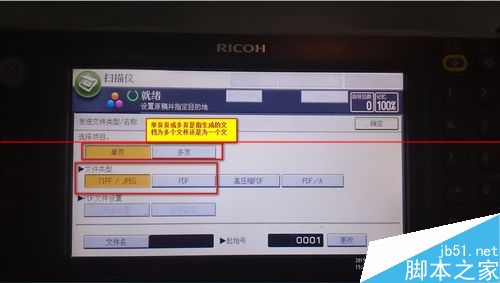
16、确认生成的文件发送具体位置。本文选择的是在一个局域网中设置的文件夹(点击文件夹选择sm按钮)

17、设置后了以后可以看到开始按钮的指示灯呈现为蓝色高亮,此时就可以将被扫描的文件放入走纸器中进行扫描了。



